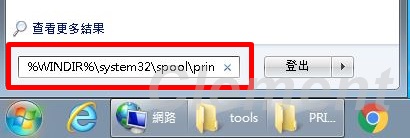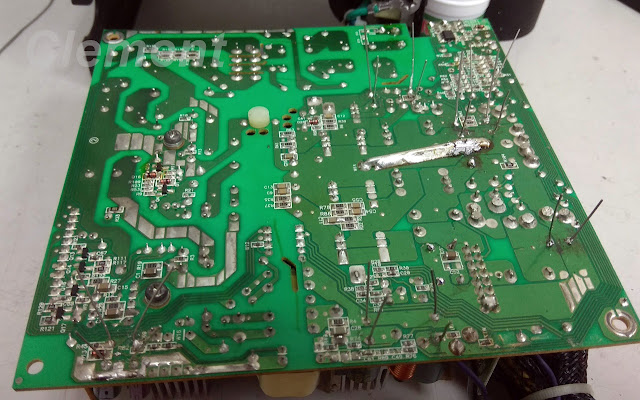※寫在前面......
本文並非業配(意思就是沒有錢啦~ QAQ),係因本部落格的筆電開箱文在偶然機緣下受到華碩窗口的青睞,故聯繫筆者是否有意試用ASUSPRO P3540FA。此次開箱設備是由華碩官方提供(出借),讓筆者有機會體驗新機種,在此感謝華碩官方窗口的抬愛
由於筆者並非設備所有人,也非專業部落客、或專業評測部落格/部落格,故開箱/測試過程如有未盡周詳之處敬請讀者見諒,內文心得與評論係屬筆者主觀看法,如讀者有意見相左之處也歡迎留言討論
其實在3月中旬華碩窗口聯繫時,說P3540FA這一款是新機種,但筆者已先搜尋該系列的機種,發現該系列似乎已經上市一段時間了,目前台灣各通路也都有販售。
近日收到試用機之後,此機搭載新款的i5-8265U,對照官網商用機種,也的確是目前僅P3540FA系列採i5-8265U / i7-8565U。不管如何,這個系列筆者尚未使用/開箱過,既然有官方提供設備試用,也是另一個開箱體驗,對組織內的設備採購未來能多一款機種可評估,在此也分享給讀者參考
以下為正文......
=============================
規格與特色:
筆者此次拿到的試用機,其官方提供的規格與特色說明如下:
▲此表由華碩官方提供
主要特色:
1. 通過美軍MIL-810G 測試 ;
五萬次螢幕轉軸壽命 ; HINGE的金屬件是一般的1.5x大
全機IO port都有結構強化 尤其RJ45端口全金屬包覆 耐用度超高
鍵盤下方有全面積的金屬板可以對抗長期使用產生的扭曲變形
2. 華碩第一款15.6”窄邊框螢幕機種(應是指商用機種)
3. 支援雙碟、全系列都有TPM
4. 70whrs 大電池容量
=============================
開箱:
1. 到貨,此次由華碩聯合科技出貨
2. 外箱側面,是P3540F系列的
P3540FA-0061A8265U
3. 割開外箱後,有內箱、手提包,照片僅為手提包,一如華碩筆電附的,都相同
4. 內箱背面,有詳細規格
5. 內箱打開,筆電本體使用不織布套包覆,美工刀作為比例尺
6. 筆電拿出,紙盒內有簡易手冊、保固手冊、Support DVD、延伸保固介紹;紙盒右邊拉開則是電源線、滑鼠,左邊紙板拉開則是變壓器
7. 以65W變壓器而言,體積不算大
8. 但是
變壓器接頭採圓口帶針式的,使筆者對變壓器(接頭)耐用度打了個問號......
(因為組織內有數台作為公用筆電的華碩筆電,其變壓器採圓口帶針接頭規格,就被使用者用壞了好幾個......皆是接頭內部的針不慎壓歪甚至斷掉)
8. 筆電本體,筆者拿到的外觀顏色採灰色。官方
「標榜」符合美國軍規MIL-810G測試(*註1),雖然仍採用塑料殼(A蓋採金屬材料),但質感還不錯,其外殼讓人「感覺」較厚實些,目視(ABCD蓋)外殼也有良好的密合度。
另官方規格是寫到重量1.76kg(含電池),但手邊沒秤子能測,相比以往的15吋商用機種而言,這個系列已更為輕量化了,也比筆者組織內去年採購的14吋機種
P1440UA-0031A8250U (1.68kg)略重一些而已。
9. 散熱/出風口設計於正後方
10.筆電左側,由左至右分別是:電源孔、D-SUB(VGA)、HDMI、USB 3.1 Type-A*1、RJ45網路孔、USB 3.1 Tpye-C*1
值得注意的是,此機型的
RJ-45網路孔端口處採用金屬包覆,對於必須經常使用有線網路的使用者而言,網路孔耐用度提升是一大福音
(尤其經常插拔久了易鬆脫,甚至有些筆電網路孔採用活動式、插拔不慎還容易斷裂)
11.正面則是沒有任何I/O埠
12.筆電右側I/O埠由左到右依序是:3.5耳麥孔、SD卡槽、USB 3.1 Tpye-C / Type-A各*1,另外有個防盜鎖孔
13.底部
14.掀開螢幕,可以看出此機種採窄邊框。據官方說法,這是
華碩第一款15.6吋採窄邊框螢幕的(商用)機種。本機種螢幕為霧面FHD,NTSC:45%
窄邊框也連帶縮小了整體體積(35.7 x 23.6 x 1.94 ~ 1.95cm)
,使此15.6吋機種與14吋的P1440UA (34 x 24 x 2.3cm )體積相當
另本機種有指紋辨識、數字鍵盤
15.螢幕可完全躺平
16.螢幕
上方的WebCam採活動式推蓋,有資訊產品有隱私疑慮的使用者,能夠直接蓋住CAM就是最放心不過的做法了
17.電源/硬碟指示燈設計在左側,介於RJ-45與Type-C之間
---------------------------------------------
上述外觀介紹完之後,接下來就是進行簡易的拆機了,看看內部硬體配置,以及擴充性、DIY的難易度......
18.翻到筆電背面,是整片D蓋鎖好的、並無其他額外的子蓋,「看起來」一體成形、相當簡約乾淨(就是看起來很舒服啦!)。但換言之,
如果使用者要自行DIY升級/更換P3540FA的硬碟/記憶體,就必須要整片D蓋拆下來才行了。不過筆者實際拆D蓋的過程中,此機種的
難度不高,大多數的使用者如要DIY還是可行的。
首先,就是使用十字起子將D蓋的螺絲全部卸下,共11顆、分2種長度,辨識容易。可參考下圖以兩種顏色的標示出
19.拆下來的螺絲......
20.可以看看C/D蓋接合處,跟以往機種相比,D蓋拆卸時並不會卡到I/O埠,因此拆卸/回裝的難度也會降低。
21.拆卸時,使用拆殼卡/廢塑膠卡(金融卡/信用卡之類的)等工具,沿著接縫處慢慢撬開,D蓋仍有使用卡榫卡在C蓋,所以拆卸時稍微留意
22.拆卸下來的D蓋,邊緣處都有卡榫(以紅框示意)
23.D蓋全貌
24.主機板及硬體配置全貌。其中
電池採4 cell / 70Wh,對整體續航力應該能有顯著提升;另外散熱模組的螺絲也都在此面,日後如需清潔風扇、重上散熱膏的話,難度應該不高
(像是X550系列的,只是做個清潔保養而已,是要逼死誰......)
25.雖然本機並未搭載2.5" HDD/SSD,但是有預留空間及線路,使用者日後可自行擴充
26.擴充槽四周有留螺絲孔,但靠近轉軸處的螺絲孔會被擋住無法鎖;其餘3個螺絲孔,實測螺絲起子都可伸及
27.雖然官方有寫到支援2.5" SATA裝置,但筆者隨手拿了顆HDD來裝時卻發現
9.5mm高度的裝置無法安裝。向官方確認後,此機種的確
僅適用7mm高度的裝置(市售的2.5" SSD都是7mm高度的,但市面上仍有部分傳統HDD是9.5mm,如使用者欲自行加裝HDD的話,需稍加留意選購的尺寸規格)
28.由於RAM、M.2 SSD有用金屬護蓋包覆住,應該是要防塵/電磁波干擾的;所以要更換/升級的話先將金屬蓋螺絲解除、再用撬棒/塑膠卡撬開即可
29.主機本身已搭載
8GB DDR4 2400 RAM(on board),並預留一個SO-DIMM插槽;另SSD採用
Sandisk X600 256GB M.2 SATA。
30.轉軸處:華碩對此機種的轉軸也下了功夫,
標榜五萬次的轉軸壽命,轉軸基座處金屬/C蓋的上鎖的螺絲較多、接觸面積較一般筆電大 (筆者以往拆過的筆電相較此機,這點確實有很大的不同),相信能承受的開闔次數更多
▲此照片由華碩官方提供
31.另外鍵盤下方有金屬板,強化整體耐用度。(下方照片由華碩官方提供)
---------------------------------------------------------
接下來就是簡易的測試與試用了:
32. SSD實測,由於是搭載M.2 SATA規格,故表現中規中矩
33.作業系統搭載Windows 10 專業版(1809),對需要加入網域的使用者而言相當重要
34. 鍵盤相當好敲打,但唯獨遇到的上下左右鍵的
「左鍵」按壓不順/反應不靈敏的情況、且似乎無法完全按下,相較其他按鍵,該按鍵必須更用力按壓才有反應(拿來做文書作業時用到有點惱怒了......)。
筆者向官方窗口反應後,得知應該僅為個案(說法是研判代工廠可能未依照SOP組裝,後續也會在追查代工廠的狀況)
(*註2)
▲該按鍵壓下時,按鍵右側彷彿有東西卡住,無法完全被壓下(紅框示意),但其他按鍵則不會有這個問題
35.本機種有搭載數字鍵盤,不過配置與一般鍵盤略有不同,需要花些時間適應......
36.燒機測試:筆者平時用的軟體鮮少會需要大量依賴CPU運算的,所以找了AIDA64試用版來測試,這就
有點慘不忍睹了......
使用AIDA64燒機,一開始都能維持CPU滿載且跑到3.3GHz,但因為溫度隨之飆高,才幾分鐘的時間就被迫降頻跑在最高1.7GHz,溫度也才能壓在70度以下,看起來就是撞到溫度牆了。燒機不到半小時,不忍卒睹,就停止測試了......
燒機程式停止後,CPU不以100%滿載跑,就又恢復跑在1.x~3.xGHz的狀態(頻率是變動的,也不是一直維持最高),幾乎沒看過3.9GHz的狀態。在此僅附上一張截圖
--------------------------------------------
心得:
上述的開箱過程,已經多少有寫到了,在此筆者仍做個彙整:
1.
有豐富的I/O port,尤其有D-SUB(VGA)、HDMI輸出、DJ-45網路孔,以及還有搭載USBType-A、Type-C各2個、SD插槽,擴充性相當高。
2.
FHD霧面螢幕,這點我就很欣賞華碩了,商用機幾乎都有FHD螢幕可選擇(是不是IPS面板倒不重要),反而是宏碁商用機種的FHD機種選擇很少(最近半年有稍微增加的趨勢了......)。
3.
外觀樸實,深得我心......(筆者從12年前第一部筆電ACER TravelMate 4720開始,迄今用過數台,外觀也都是這類風格的)
4. 電池容量大、
續航力長,筆者在未接電源的狀態下(自動亮度50%,其省電設定皆為預設),主要使用遠端桌面、Google Chrome開一些網頁瀏覽,
使用10個小時尚餘25%電量(離座未使用、睡眠、關機等期間皆未列入計算)。如果Office等文書處理、網頁等全部都在本機執行應該就撐不了這麼久了,就算打對折1/2,也還有5個小時能用。
5.
電源孔設計讓筆者很感冒......,而且似乎與此機種強調的「耐用」有些矛盾。如前述,筆者組織內有數台P253U系列的機種,變壓器圓口帶針電源接頭就被使用者用壞了好幾個(針不只歪了,還被硬壓到凹了......)。如果用途是公用筆電,是很難讓所有(粗心的)使用者都能謹慎使用的......
6.
鍵盤很好敲打,這對筆者個人而言是一大加分,但如前述的「左鍵」問題讓人很惱怒......,雖然是個案,但某種程度也顯示代工廠組裝品質堪慮(?)
7.
有搭載數字鍵盤,這在15吋機種很常見,但畢竟筆電鍵盤配置要縮到有限面積內,難免數字鍵配置跟一般鍵盤有些不同(筆者使用時一直按錯XD)。如果使用者固定使用同一機器(不像筆者的工作性質,三天兩頭要用不同電腦/筆電),花些時間應該就會適應了
8. 官方雖然
「標榜」符合美國軍規MIL-810G測試(*註1),但筆者通常對這類宣稱持保留態度。不過看到外殼較厚實、轉軸加強、內部金屬板件、RJ-45接口端採金屬包覆等(雖然官方宣稱全IO port都有強化,但筆者資質駑鈍只有看到RJ-45有明顯的強化),
筆者相信耐用度一定較一般機種提升不少
9. M.2 SSD僅搭載SATA規格,有些可惜。CPU、RAM規格已經相當好,如果搭載M.2 PCIe SSD,整體效能一定更佳,
為什麼華碩筆電的M.2大多都是搭載SATA,而非PCIe規格的呢? (但Acer則較多搭載PCIe的機種)
10.
散熱壓不住,對於商用筆電的散熱模組,這也不能要求太高了......。而且8代U系列的CPU,大多的輕薄/商用筆電受限於散熱模組,在此部分表現都不是很好......。這就看使用者的使用需求了,如果需要大量CPU運算的,就要慎選款式了
從筆者拿到的試用機,對照其規格後查詢幾個知名網購通路,其含稅價格大約落在新台幣32000元上下(2019/5/10)。
整體來說,以15吋、商用筆電而言,標榜耐用,再加上強化組件、各種I/O port,又是70WHrs電池,
能夠壓在1.8kg以下,算是輕量化了。但因為不是專業開箱/測試,以目前筆者使用狀況來看,這個機型算是滿不錯的,體驗起來相當滿意。
=======================================
註:
1. 有關美軍「MIL-810G」,筆者搜尋相關資訊後,得知商業市場上目前並無商業組織或機構進行認證,而是各廠商自行依其標準,設計產品、測試等。詳細可參考英文維基百科的條目:
https://en.wikipedia.org/wiki/MIL-STD-810
2. 順著鍵盤的問題,筆者繼續向官方窗口問了,一般消費者如果於通路買了、結果遇到瑕疵的處理方式時。窗口的說明是:
華碩的政策是「硬碟使用時間在規定時間內」,一個月內包裝以及配件完整,外觀無人損基本上都可以退或換
企業採購如果是特別生產的規格就只能維修並延長保固
一般消費者對華碩的印象都僅止於家用筆電的通路上的爭議多數來自廠商與消費者的溝通
原則上我們對消費者都是從寬認定
不分家商用筆電電競筆電,新品故障今年新政策,華碩如果倉儲有貨,皇家俱樂部都可以做新品換貨,用戶不用透過廠商
如果華碩無庫存還是得透過原購買廠商來申請退換貨
筆者的解讀是,一般實體或電商通路說的「有問題7天內退換貨」通常是通路自己訂的(可能是考量到通路自己也要抓時間跟原廠處理),但華碩的處理原則是一個月內都可以;而且自今年起,符合換貨條件的消費者都可以到皇家俱樂部新品換貨(當然也要皇家有庫存),而不必再經過原有的購買通路
另外如果已經超過了1個月退換貨的期限了,就是走維修流程囉! 通常是一週左右
-------------------------------------
後記:
2019/5/22測試機歸還後大約一週,官方窗口有再回信說明鍵盤異況的分析,是該按鍵有塑膠異物卡住;並說明會再分析是哪個環節造成的。所以應該是該按鍵拆下、將異物清除掉就好了。